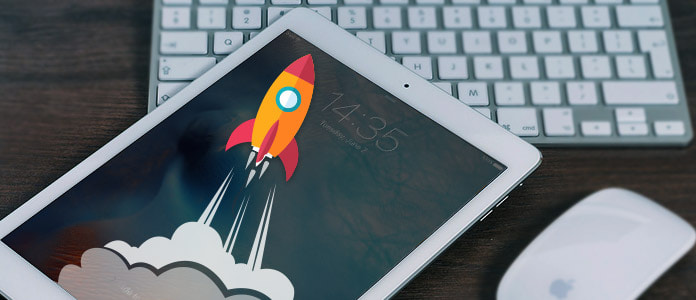
Jedes Jahr veröffentlicht Apple neue iPad-Modelle wie iPad (2017), iPad Pro, iPad mini 4, sowie eine neue Version des iOS-Betriebssystems. Aber nur wenige Leute werden jedes Jahr das neue iPad von Apple kaufen. Obwohl Apple versucht, das neue iOS 10 reibungslos auf dem alten iPad zu machen, kann die Hardware die neuen Funktionen und Leistungen nicht mehr gut unterstützten. Deshalb klagen viele iPad-Nutzer darüber, dass ihr iPad langsam geworden ist.
Was tun, wenn das iPad zu langsam ist? Gibt es ein paar Methoden dazu, das iPad schneller zu machen? In diesem Artikel zeigen wir Ihnen zehn hilfreiche Tipps zum Beschleunigen des iPads.
1. Nicht genutzte Apps löschen
Wenn Sie viele Apps auf Ihrem iPad installiert haben, belegen sie wertvollen Speicherplatz. Auch belasten die Apps das iOS-System, weil sie im Hintergrund laufen und Arbeitsspeicher verbrauchen. Löschen Sie die Apps, die Sie nicht oder nur selten benutzen. Halten Sie ein App-Symbol auf dem Home-Bildschirm länger gedrückt, bis die Icons wackeln und ein kleines X eingeblendet wird. Dann können Sie die ungenutzten Apps auf dem iPad löschen.
2. Speicherplatz freigeben
Haben Sie mehrere Fotos, Videos und Musik auf Ihrem iPad abgespeichert? Sie können die Daten auf dem Computer sichern und Speicherplatz freiräumen. Mithilfe vom iOS Transfer können Sie leicht Daten vom iPad auf PC übertragen. Danach kann das iPad die Systemressourcen effizienter nutzen.
3. Alte Nachrichten löschen
Die Speicherung von zu vielen Nachrichten kann die Leistungen vom iPad unwahrscheinlich beeinträchtigen. Aber einige Nutzer finden, dass es die Nachrichten-App auf dem iPad verlangsamen, weil die App zu viele Informationen indizieren muss. Deshalb können Sie versuchen, die alten Nachrichten zu löschen, wenn Ihr iPad langsam geworden ist.
4. Laufende Apps auf dem iPad beenden
Wenn Sie eine App auf dem iPad öffnen und nicht komplett beenden, läuft die App immer im Hintergrund. Wenn viele Apps (besonders große Spiel-Apps) geöffnet sind, kann das iPad langsam werden. Die laufenden Apps belegen viel Arbeitsspeicher, deshalb sollen Sie sie beenden.
5. Hintergrundaktualisierung abschalten
Die Hintergrundaktualisierung erlaubt Apps über WLAN oder das mobile Netz, im Hintergrund Inhalte zu aktualisieren. Diese Funktion wird wertvolle Ressourcen Ihres iPads einnehmen. Öffnen Sie "Einstellungen", und gehen Sie zu "Allgemein" > "Hintergrundaktualisierung". Hier können Sie einzelne Apps oder die komplette Funktion deaktivieren, um das iPad schneller zu machen.
6. Automatische Updates abschalten
Die gekauften Apps im App Store können automatisch aktualisiert werden. Jedoch können die automatischen Updates das iPad-System belasten. Unter "Einstellungen" > "iTunes & App Store" > "Automatische Downloads" können Sie diese Funktion ausschalten.
7. Spotlight-Suche ausschalten
Die Spotlight-Suche macht es möglich, Inhalte in allen Apps zu suchen. Aber die Funktion verbraucht viele Ressourcen, weil sie ständig Inhalte in der Suchdatenbank aktualisiert und katalogisiert. Wenn Sie diese Spotlight-Suche nicht oft nutzen und Ihr iPad schneller machen wollen, können Sie sie in Einstellungen deaktivieren. Gehen Sie zu "Einstellungen" > "Allgemein" > "Spotlight-Suche", und schalten Sie die Spotlight-Indexierung vieler Apps ab.
8. Transparenz reduzieren
Eine weitere Methode zum Beschleunigen des iPads ist, die Transparenz zu reduzieren. Weniger Transparenz bedeutet weniger Last für die Grafik-Karte (GPU), was das iPad schneller und reibungsloser macht. Unter Einstellungen tippen Sie auf "Allgemein" > "Bedienungshilfen" > "Kontrast erhöhen". Und dann können Sie die Option "Transparenz reduzieren" aktivieren.
9. Bewegung reduzieren
Eine andere Option unter Bedienungshilfen ist "Bewegung reduzieren". Nachdem Sie diese Option aktiviert haben, wird Bewegung der Benutzeroberfläche wie der 3D-Parallaxeffekt auf dem Home-Bildschirm zurückgeschaltet. Es entlastet die GPU, und macht das iPad schneller.
10. Cache und Junk Dateien löschen
Mit der Nutzung der Apps werden immer neue Cache und Junk-Dateien auf dem iPad erstellt, was die Leistung des iPads beeinflusst. Deshalb sollen Sie ab und zu das iPad aufräumen. Beim iOS-System müssen Sie in jeder App Cache entfernen. Beispielwiese für Safari gehen Sie zu "Einstellungen" > "Safari" > "Verlauf und Websitedaten löschen".
iPad zu langsam? - Das iPad neu aufsetzen
Wenn die oben genannten 10 Tipps das iPad noch nicht schneller machen, können Sie das iPad komplett zurücksetzen und alle Daten auf iPad löschen. Hier empfehlen wir Ihnen die funktionsfähige Software FoneEraser. Die Software unterstützt alle gängigen iPad-Modelle wie iPad Pro, iPad Air 2, iPad mini, iPad 4, iPad 3, iPad 2.

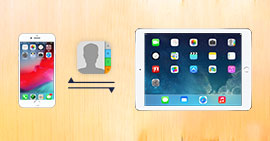


 Schreiben Sie hier den ersten Kommentar!
Schreiben Sie hier den ersten Kommentar!